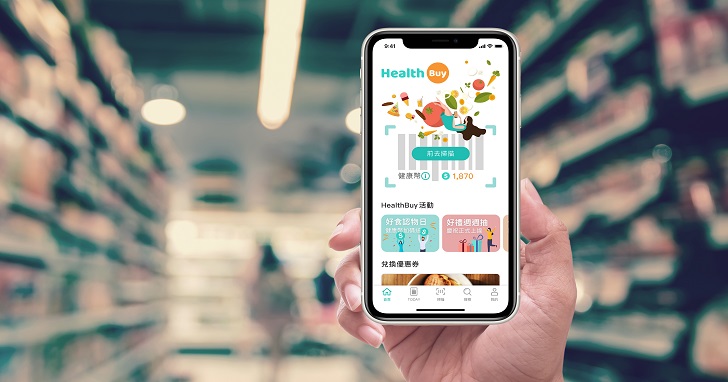iPhone App ░ 在iPhone iPad上用 修图软体【typic 】帮照片加文字浮水印
常看到有人在照片上加浮水印
不仅不会被偷照片
看起来又很有自我风格
推荐大家在iPhone、iPad上就可以简单使用的app程式【typic 】
先在app store 下载typic完就可以使用了
先选择照片
选好之后往左滑就可以进入更多功能
第一个是滤镜的功能
内建就很多种滤镜了
也有些基本的修图功能
可以调饱和度、曝光度、对比度
调整的方法是利用滑动来调程度
上面的照片可以同步预览
要多少调多少
还可以选择光源特效
以及简单可以调颜色的照片外框
粗细颜色任你挑
进入到重头戏添加文字浮水印的部分了
先点那支桃红色的笔WRITE
直接输入想要写的文字
然后可以选择放在中间、置左、置右
英文字型真的很多种
可以多试试看
直接从上面可以看到变化
当然如果只是三种位置这软体就不用特别介绍了
用单手指拖曳可以放在照片的任何位置
然后两只手指就可以改变角度及缩放大小
换字颜色?!
再往左滑选text color
小意思
什么颜色都有
接下来选下面的text tools
最上面的shadow
就可以调整字的阴影
左边的letter spacing可以用滑动的方式来调整字的间距
说到浮水印
当然要可以调整透明度
不然就是一边的加字了
右下角的text opacity
调整到最适合的深度
接下来再往左滑
有一些简单的小图案
可以试试看
一样也可以调整颜色
一样也可以调整透明度
最后再往左滑
最上面的save就是储存完成的照片了
也可以直接发表在社群软体上或是直接email
是不是简单又方便的
一直以来都很欣赏iPhone和iPad的修图软体
因为使用的方式很直觉
也比较容易操控
比起photoshop要弄什么图层的
这是不是简单又好玩
目前软体要NT.60
但我觉得很超值
推荐给需要的人